翻訳は機械翻訳により提供されています。提供された翻訳内容と英語版の間で齟齬、不一致または矛盾がある場合、英語版が優先します。
話者ダイアライゼーションを使用すると、文字起こし出力で異なる話者を区別できます。 は最大 30 人の一意の話者を区別し、各一意の話者からのテキストに一意の値 (spk_0 から ) でラベルを付ける Amazon Transcribe ことができますspk_9。
スピーカーパーティショニングが有効になっているリクエストには、標準の文字起こしセクション (transcriptsとitems) に加えて、speaker_labels セクションが含まれます。このセクションはスピーカーごとにグループ化されており、話者ラベルやタイムスタンプなど、各発話に関する情報が含まれています。
"speaker_labels": {
"channel_label": "ch_0",
"speakers": 2,
"segments": [
{
"start_time": "4.87",
"speaker_label": "spk_0",
"end_time": "6.88",
"items": [
{
"start_time": "4.87",
"speaker_label": "spk_0",
"end_time": "5.02"
},
...
{
"start_time": "8.49",
"speaker_label": "spk_1",
"end_time": "9.24",
"items": [
{
"start_time": "8.49",
"speaker_label": "spk_1",
"end_time": "8.88"
},スピーカーパーティショニングを使用した完全な文字起こしの例 (2 人の話者の場合) を見るには、「ダイアライゼーション出力の例 (バッチ)」を参照してください。
バッチ文字起こしで、スピーカーをパーティション化する
バッヂ文字起こしでスピーカーをパーティション化する方法については、以下の例を参照してください。
-
AWS Management Console
にサインインします。 -
ナビゲーションペインで、[文字起こしジョブ] を選択後、[ジョブの作成] (右上) を選択します。これにより、「ジョブの詳細を指定」ページが開きます。
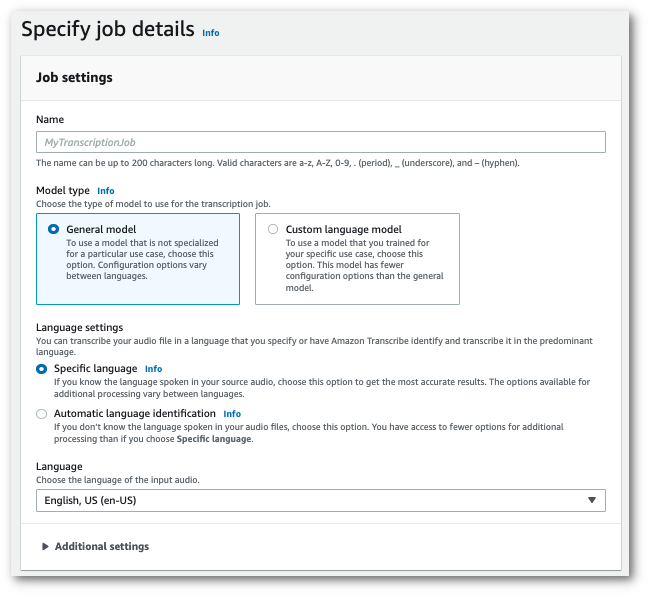
-
ジョブの詳細を指定ページで追加したいフィールドに入力後、「次へ」を選択します。これにより、ジョブの設定 - オプションページへ移動します。
音声設定パネルで、(「音声識別タイプ」の見出しの下にある) [スピーカーパーティショニング] を選択します。オプションで、パーティション化するスピーカーの数を最大 10 個まで指定できます。
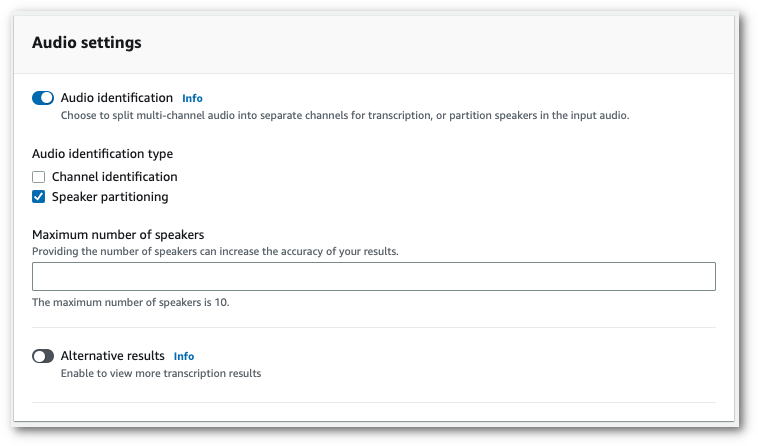
-
[ジョブの作成] を選択して、文字起こしジョブを実行します。
この例では、start-transcription-jobStartTranscriptionJob」を参照してください。
aws transcribe start-transcription-job \ --regionus-west-2\ --transcription-job-namemy-first-transcription-job\ --media MediaFileUri=s3://amzn-s3-demo-bucket/my-input-files/my-media-file.flac\ --output-bucket-nameamzn-s3-demo-bucket\ --output-keymy-output-files/ \ --language-codeen-US\ --settings ShowSpeakerLabels=true,MaxSpeakerLabels=3
別の例として、start-transcription-job
aws transcribe start-transcription-job \ --regionus-west-2\ --cli-input-json file://my-first-transcription-job.json
ファイル my-first-transcription-job.json には、次のリクエストボディが含まれています。
{
"TranscriptionJobName": "my-first-transcription-job",
"Media": {
"MediaFileUri": "s3://amzn-s3-demo-bucket/my-input-files/my-media-file.flac"
},
"OutputBucketName": "amzn-s3-demo-bucket",
"OutputKey": "my-output-files/",
"LanguageCode": "en-US",
"ShowSpeakerLabels": 'TRUE',
"MaxSpeakerLabels": 3
}この例では AWS SDK for Python (Boto3) 、 を使用して start_transcription_job
from __future__ import print_function
import time
import boto3
transcribe = boto3.client('transcribe', 'us-west-2')
job_name = "my-first-transcription-job"
job_uri = "s3://amzn-s3-demo-bucket/my-input-files/my-media-file.flac"
transcribe.start_transcription_job(
TranscriptionJobName = job_name,
Media = {
'MediaFileUri': job_uri
},
OutputBucketName = 'amzn-s3-demo-bucket',
OutputKey = 'my-output-files/',
LanguageCode = 'en-US',
Settings = {
'ShowSpeakerLabels': True,
'MaxSpeakerLabels': 3
}
)
while True:
status = transcribe.get_transcription_job(TranscriptionJobName = job_name)
if status['TranscriptionJob']['TranscriptionJobStatus'] in ['COMPLETED', 'FAILED']:
break
print("Not ready yet...")
time.sleep(5)
print(status)ストリーミング文字起こしでスピーカーをパーティション化する
ストリーミング文字起こしでスピーカーをパーティション化するには、次の例を参照してください。
-
AWS Management Console
にサインインします。 -
ナビゲーションペインで、[リアルタイム文字起こし] を選択します。音声設定にスクロールして、最小化されている場合はこのフィールドを展開します。
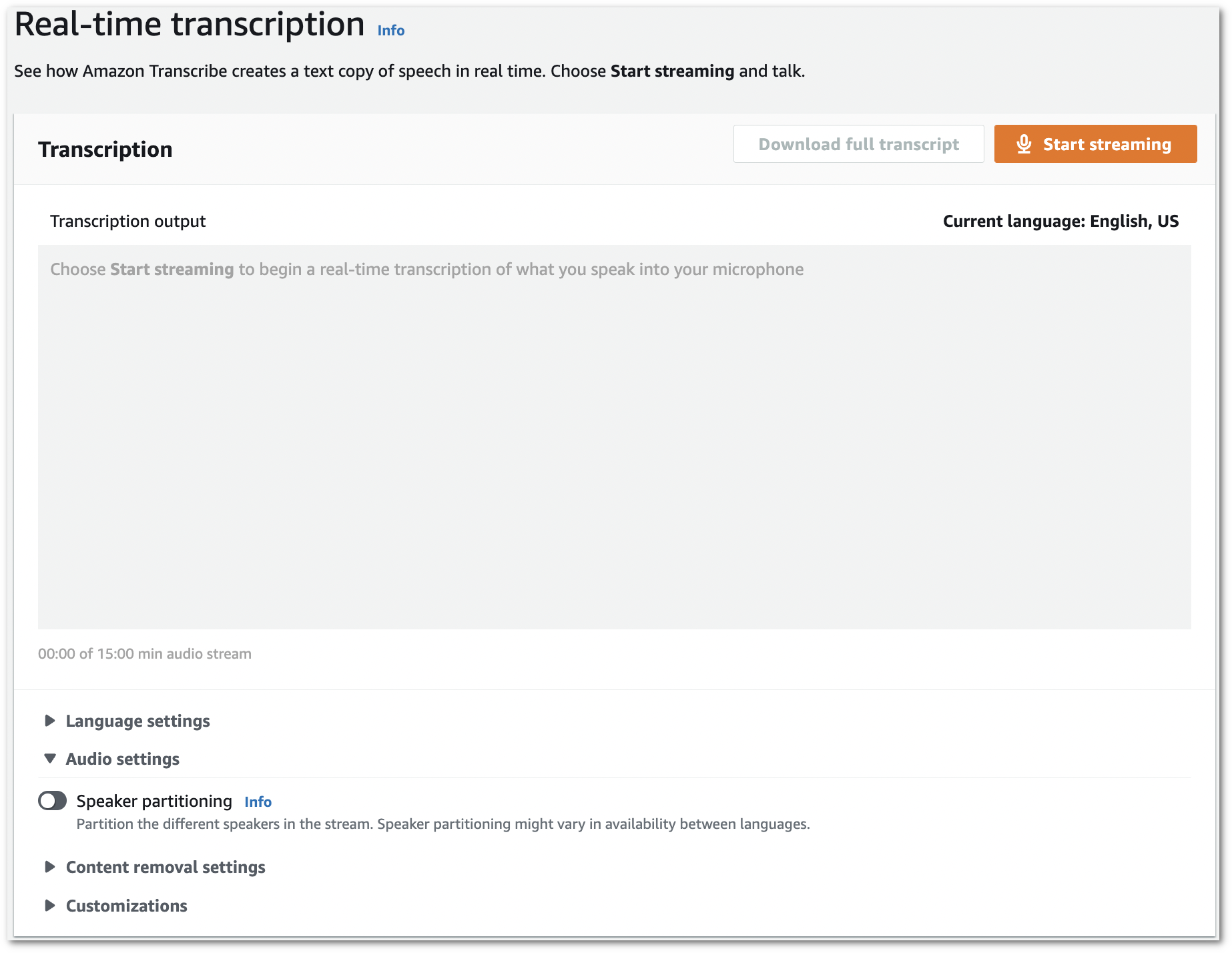
-
スピーカーパーティショニングをオンに切り替えます。
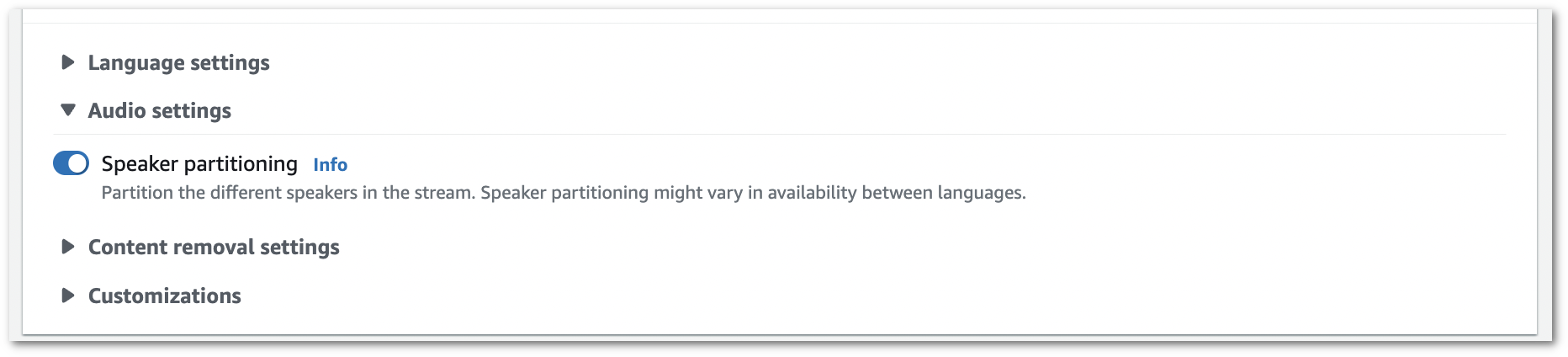
-
これで、ストリームを書き起こす準備ができました。[ストリーミングを開始する] を選択し、話し始めます。ディクテーションを終了するには、[ストリーミングを停止する] を選択します。
この例では、文字起こし出力でスピーカーをパーティショニングする HTTP/2 リクエストを作成します。での HTTP/2 ストリーミングの使用の詳細については Amazon Transcribe、「」を参照してくださいHTTP/2 ストリームの設定。 Amazon Transcribeに固有のパラメータとヘッダーの詳細については、「StartStreamTranscription」を参照してください。
POST /stream-transcription HTTP/2
host: transcribestreaming.us-west-2.amazonaws.com
X-Amz-Target: com.amazonaws.transcribe.Transcribe.StartStreamTranscription
Content-Type: application/vnd.amazon.eventstream
X-Amz-Content-Sha256: string
X-Amz-Date: 20220208T235959Z
Authorization: AWS4-HMAC-SHA256 Credential=access-key/20220208/us-west-2/transcribe/aws4_request, SignedHeaders=content-type;host;x-amz-content-sha256;x-amz-date;x-amz-target;x-amz-security-token, Signature=string
x-amzn-transcribe-language-code: en-US
x-amzn-transcribe-media-encoding: flac
x-amzn-transcribe-sample-rate: 16000
x-amzn-transcribe-show-speaker-label: true
transfer-encoding: chunkedパラメータ定義は API リファレンスにあります。すべての AWS API オペレーションに共通のパラメータは、「共通パラメータ」セクションに記載されています。
この例では、文字起こし出力でスピーカーを区切る署名付き URL を作成します。読みやすくするために、改行が追加されています。で WebSocket ストリームを使用する方法の詳細については Amazon Transcribe、「」を参照してくださいWebSocket ストリームの設定。パラメータの詳細については、「StartStreamTranscription」を参照してください。
GET wss://transcribestreaming.us-west-2.amazonaws.com:8443/stream-transcription-websocket? &X-Amz-Algorithm=AWS4-HMAC-SHA256 &X-Amz-Credential=AKIAIOSFODNN7EXAMPLE%2F20220208%2Fus-west-2%2Ftranscribe%2Faws4_request &X-Amz-Date=20220208T235959Z &X-Amz-Expires=300&X-Amz-Security-Token=security-token&X-Amz-Signature=string&X-Amz-SignedHeaders=content-type%3Bhost%3Bx-amz-date &language-code=en-US &specialty=PRIMARYCARE&type=DICTATION&media-encoding=flac&sample-rate=16000&show-speaker-label=true
パラメータ定義は API リファレンスにあります。すべての AWS API オペレーションに共通のパラメータは、「共通パラメータ」セクションに記載されています。